ฉันใช้ Windows มานานเท่าที่ฉันจำได้ และสิ่งหนึ่งที่ฉันชอบเกี่ยวกับระบบปฏิบัติการนี้คือคอลเล็กชันวอลเปเปอร์ อย่างไรก็ตาม Windows 11 นำสิ่งต่าง ๆ ไปสู่ระดับที่แตกต่างอย่างสิ้นเชิง วอลล์เปเปอร์ได้รับการออกแบบมาให้เข้ากับธีมที่นำไปใช้ และช่วยให้มั่นใจได้ถึงคอนทราสต์ที่สมบูรณ์แบบที่ทำให้อ่านข้อความได้ง่ายขึ้น ในบทช่วยสอนนี้ ฉันจะแสดงวิธีเปลี่ยนวอลเปเปอร์ใน Windows 11
เปลี่ยนวอลเปเปอร์ใน Windows 11
คุณสามารถใช้รูปภาพใดก็ได้ที่ต้องการและตั้งเป็นวอลเปเปอร์ ฉันจะแสดงวิธีตั้งค่าวอลเปเปอร์ของ Windows
ขั้นตอนที่ 1: คลิกขวาที่เมนู เริ่ม (ไอคอน windows บนแถบงาน) แล้วเลือก การตั้งค่า (ปุ่มลัด: ชนะ + ฉัน)
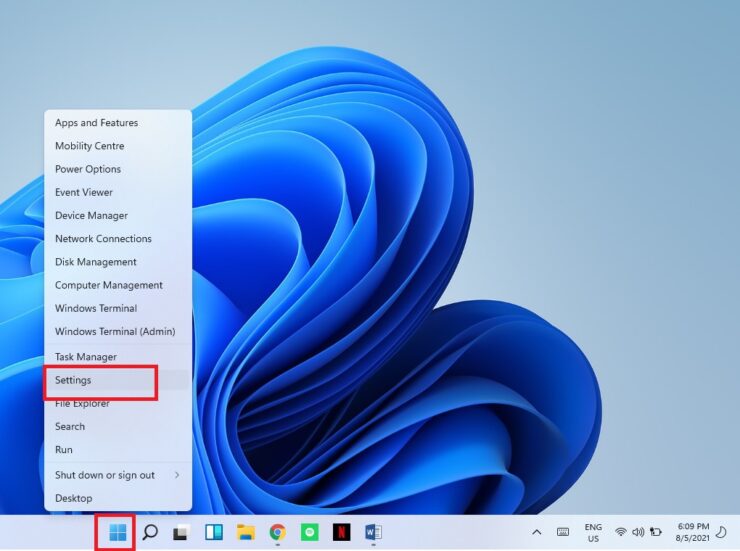
ขั้นตอนที่ 2: เลือกตัวเลือก การปรับเปลี่ยนในแบบของคุณ จากบานหน้าต่างด้านซ้าย
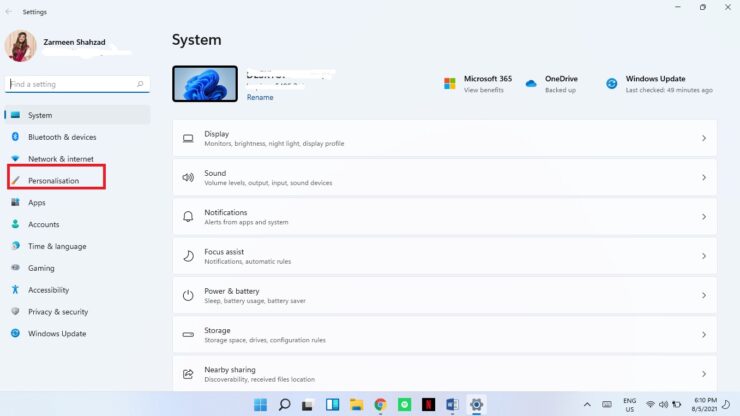
ขั้นตอนที่ 3: เลือก พื้นหลัง
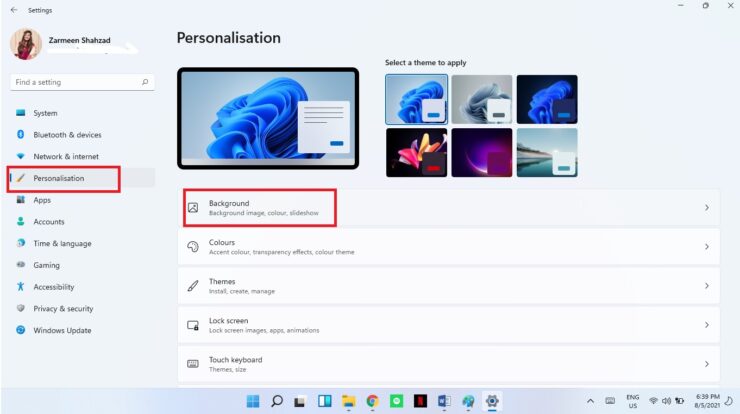
ขั้นตอนที่ 4: ในเมนูแบบเลื่อนลงถัดจาก ปรับแต่งพื้นหลังของคุณ ให้เลือก รูปภาพ
ขั้นตอนที่ 5: เลือกรูปภาพที่คุณต้องการจากรูปภาพที่ให้มา หากคุณต้องการตั้งค่ารูปภาพส่วนตัว คุณสามารถคลิกที่ตัวเลือก เรียกดูรูปภาพ และเลือกรูปภาพจากคอลเล็กชันของคุณ
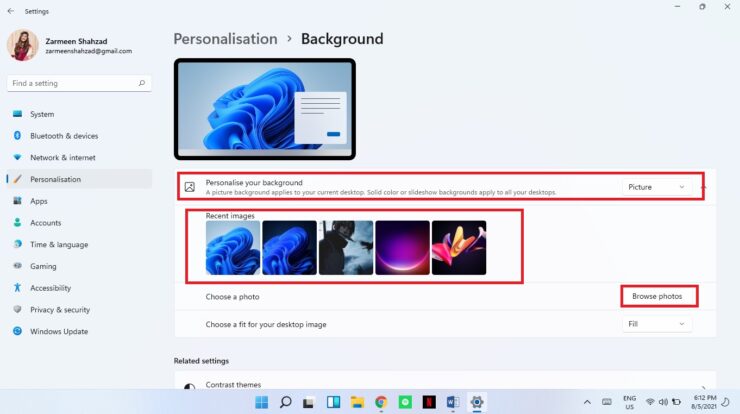
วอลเปเปอร์ Windows 11
หากคุณต้องการดูคอลเลกชั่นวอลเปเปอร์ Windows 11 ทั้งหมด ให้ทำตามขั้นตอนด้านล่าง:
ขั้นตอนที่ 1: เปิด File Explorer โดยคลิกที่ไอคอนบนแถบงาน

ขั้นตอนที่ 2: ป้อนเส้นทางนี้ในแถบค้นหา การเข้าถึงด่วน แล้วกด Enter:
C:\Windows\Web\Wallpaper
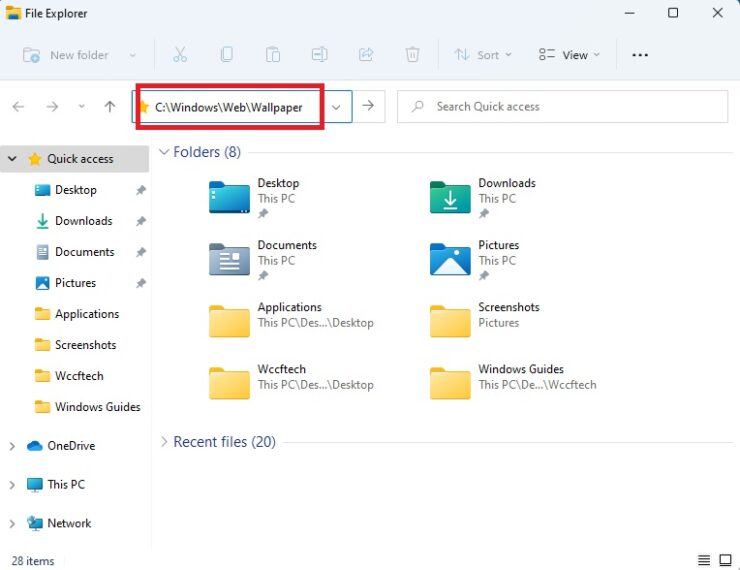
ขั้นตอนที่ 3: เรียกดูไฟล์ต่อไปนี้:
- จับการเคลื่อนไหว
- ไหล
- เรืองแสง
- พระอาทิตย์ขึ้น
- Windows
ขั้นตอนที่ 4: หากคุณชอบภาพใดๆ เหล่านี้ ให้คลิกขวาที่รูปภาพแล้วเลือก ตั้งเป็นพื้นหลังเดสก์ท็อป
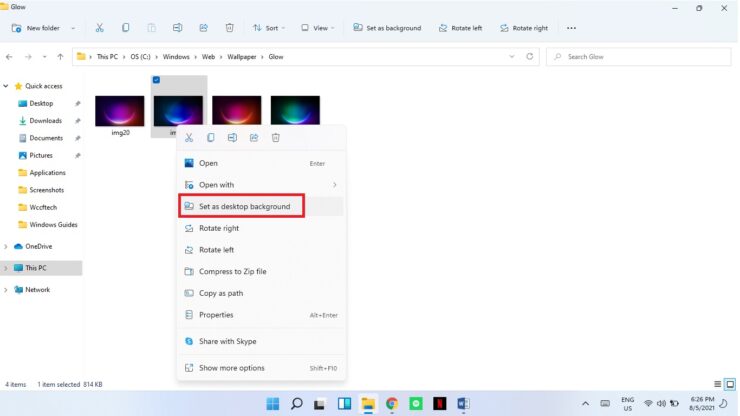
ขั้นตอนการตั้งค่าวอลเปเปอร์ไม่เปลี่ยนแปลงมากนัก อย่างไรก็ตาม ตัวเลือกของโหมดแสงและความมืดเป็นสิ่งที่ฉันคิดว่าน่าสนใจที่สุด วอลล์เปเปอร์เกือบทั้งหมดมีโหมดแสงและความมืดที่ประกอบกันและเข้ากันได้อย่างสมบูรณ์แบบ คุณไม่ต้องกังวลกับการตั้งค่าวอลเปเปอร์สีเข้มและกังวลว่าจะไม่อ่านข้อความอย่างถูกต้อง
หากคุณไม่ต้องการใช้ Windows 11 แต่ยังต้องการใช้วอลเปเปอร์ ดาวน์โหลด จากลิงค์นี้ วอลล์เปเปอร์ที่คุณชื่นชอบใน Windows 11 คืออะไร? แจ้งให้เราทราบในความคิดเห็นด้านล่าง

